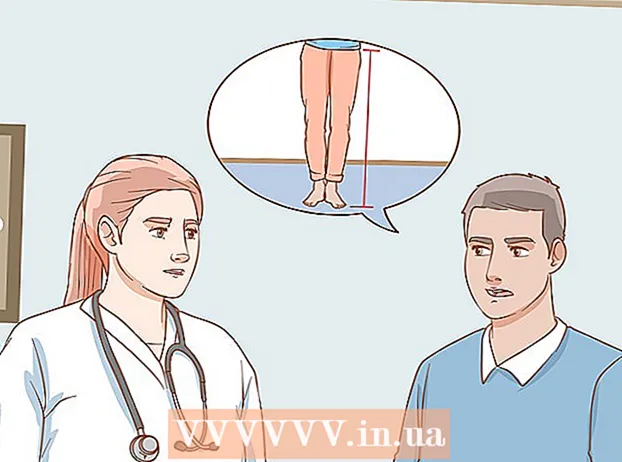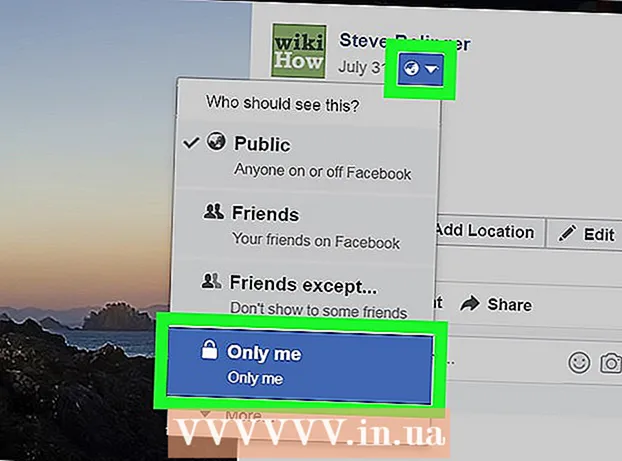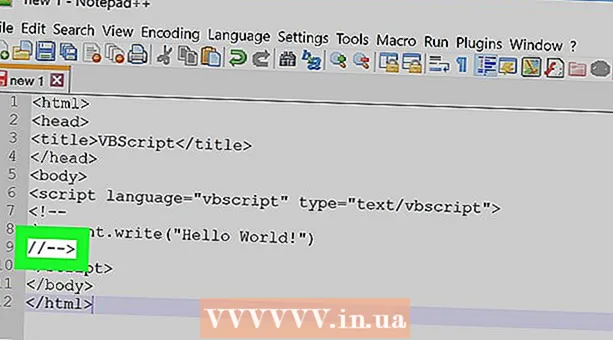Autor:
Lewis Jackson
Data E Krijimit:
6 Mund 2021
Datën E Azhurnimit:
1 Korrik 2024
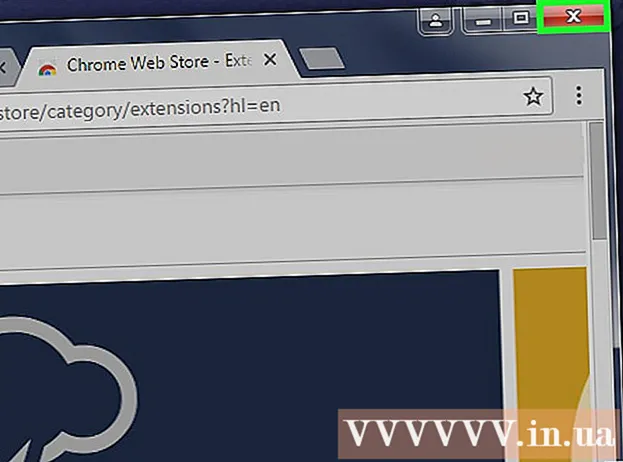
Përmbajtje
Plug-in (shtojcat ose shtojcat) mbështesin Google Chrome si dhe çdo shfletues tjetër që trajton përmbajtje të caktuar të veçantë të një faqe në internet. Shtojcat popullore të mbështetura nga Google Chrome përfshijnë: Adobe Flash Player, Adobe Reader, Java, Real Player, QuickTime dhe Microsoft Silverlight. Kur një faqe në internet fillon dhe kërkon një nga këto shtesa, do t'ju kërkohet të instaloni ose azhurnoni shtojcën përpara se të mund të shihni përmbajtjen e veçantë.
Hapat
Metoda 1 nga 2: Aktivizoni shtojcën
Filloni Google Chrome. Gjeni dhe hapni aplikacionin Google Chrome në kompjuterin tuaj. Shfletuesi i internetit do të nisë.

Shko te faqja Cilësimet. Klikoni në butonin "Rregullo dhe kontrollo Google Chrome" me një ikonë vertikale me tre pika të vendosura në këndin e sipërm të djathtë të shfletuesit për të hapur menunë kryesore. Shkoni poshtë dhe klikoni në opsionin "Cilësimet" ose "Cilësimet". Dritarja e Cilësimeve do të hapet në një faqe të re.
Shfaq cilësimet e përparuara. Shkoni në pjesën e poshtme të faqes Cilësimet dhe klikoni në lidhjen "Shfaq cilësimet e përparuara ..." ose "Shfaq cilësimet e përparuara ...". Faqja e cilësimeve do të zgjerohet me më shumë mundësi.
Shko te seksioni i Cilësimeve të përmbajtjes. Shkoni poshtë në seksionin e Privatësisë dhe pastaj klikoni në butonin "Cilësimet e përmbajtjes ..." ose "Cilësimet e përmbajtjes ...". Një dritare e vogël përfshin cilësime në lidhje me përmbajtjen e faqes në internet si: Cookie, Imazhe, JavaScript, Manaxher, Plug-ins, Pop-ups ( Pop-ups), dhe kështu me radhë, do të shfaqen.

Aktivizo shtojcën. Klikoni në opsionin "Run automatikisht (rekomandohet)" ose "Lejo çdo faqe në internet të përdorë shtojcën për të hyrë në kompjuterin tënd" nën seksionin Plug-ins. Kjo lejon që Google Chrome të lëshojë manualisht të gjitha llojet e shtojcave që kërkon një faqe në internet.- Në vend të kësaj, ju gjithashtu mund të rregulloni cilat shtesa lëshohen duke klikuar në opsionin "Kliko për të luajtur" ose "Kliko për të luajtur". Google Chrome do të bllokojë të gjitha shtojcat si parazgjedhje, por përsëri mund t'i lëshosh duke klikuar në ikonën e shtojcës.
- Nëse dëshironi, mund të shihni të gjitha shtojcat që ka Google Chrome duke shkuar te lidhja "chrome: // plugins /" në shiritin e adresave.
Metoda 2 nga 2: Instaloni dhe lëshoni plug-in

Vizita në një faqe në internet mund të kërkojë një shtesë. Për shembull, nëse doni të shikoni videot demonstruese në http://trailers.apple.com/, duhet të instaloni shtojcën QuickTime.
Prisni derisa të shfaqet kërkesa. Gjatë ngarkimit, faqja do të zbulojë se i duhet një shtesë e caktuar për të lëshuar përmbajtje të veçantë dhe për të kontrolluar automatikisht nëse Google Chrome e ka atë shtesë në dispozicion. Nëse shfletuesi juaj nuk ka shtojcën që i duhet faqes në internet, një kërkesë do të shfaqet në krye të faqes në internet.

Instaloni shtojcën. Klikoni në mesazhin "Install plug-in" ose "Update plug-in". Shtojca do të shkarkohet dhe instalohet për Google Chrome.- Disa shtesa mund t'ju kërkojnë të shkarkoni skedarë dhe të instaloni veçmas.
Rinisni Google Chrome. Pas përfundimit të instalimit, mbyllni të gjitha dritaret dhe dilni nga Google Chrome. Rinisni shfletuesin për t'u siguruar që shtesa është instaluar. Tani mund të ktheheni te faqja e internetit e mëparshme dhe të shikoni përmbajtje të veçantë me ndihmën e plug-in që sapo keni instaluar. reklamë